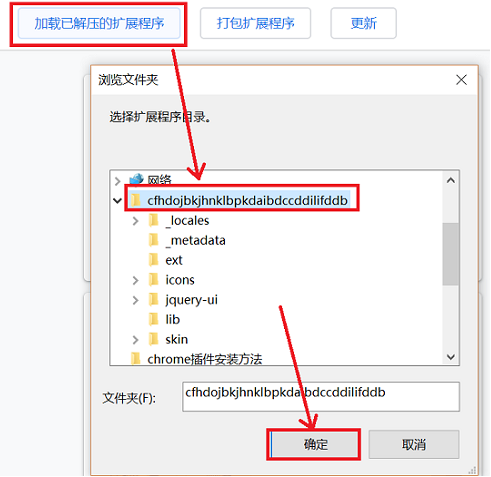谷歌浏览器怎么添加扩展插件?在使用谷歌浏览器的过程中用户可以添加各种插件进行使用,一个合适的插件可以大大的提高用户的使用体验,你可以按照自己的喜好添加合适的插件进行使用,相信很多人都不知道应该如何添加各种扩展插件吧,下面就让浏览器之家小编为你们带来详细的谷歌浏览器扩展插件全步骤分享。

谷歌浏览器扩展插件全步骤
方法一:拖放安装
1、首先下载了插件之后,打开Chrome的扩展页面。
2、依次定位到“chrome:// extensions /或按Chrome菜单图标—>更多工具—>扩展程序”。
3、然后拖放插件到扩展页面安装。
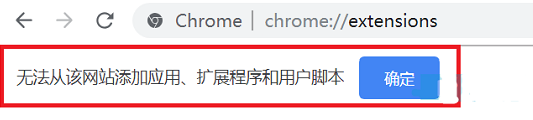
方法二:开启开发者拖放安装
1、首先还是依次打开“菜单—>更多工具—>扩展程序”,然后点右上角“开发者模式”,点击开启,蓝色表示开启,灰色则表示关闭。
2、然后再次将这个插件拖放到扩展程序,此时会提示“扩展功能、应用和主题背景可能会损害您的计算机。您确定要继续吗?”。
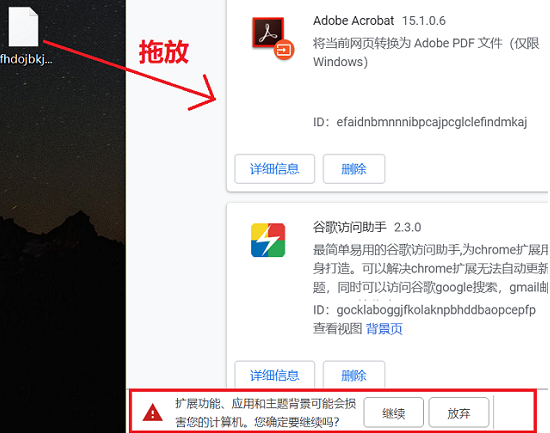
3、点击确定即可。
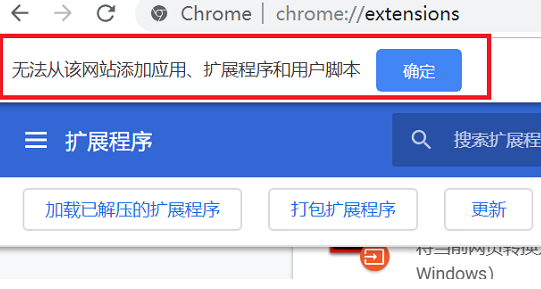
方法三:修改格式加载程序
1、找到插件,将尾缀改成.zip,在弹出窗口点击“是”。
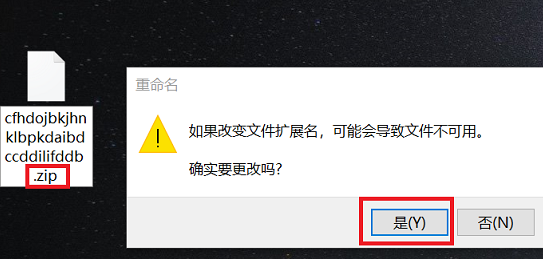
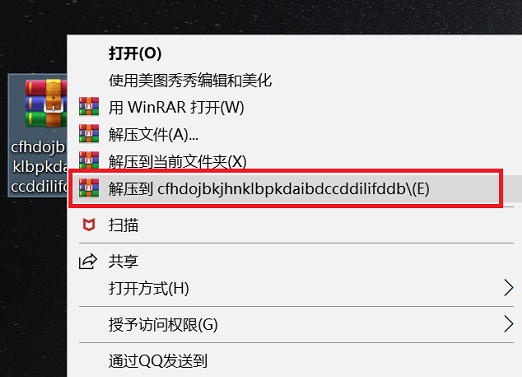
3、最后在浏览器扩展界面选择“加载已解压的扩展程序”,在弹出窗口点击确定即可。